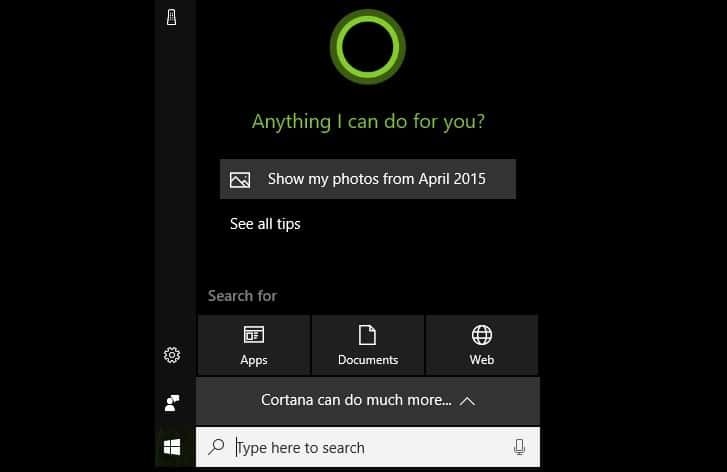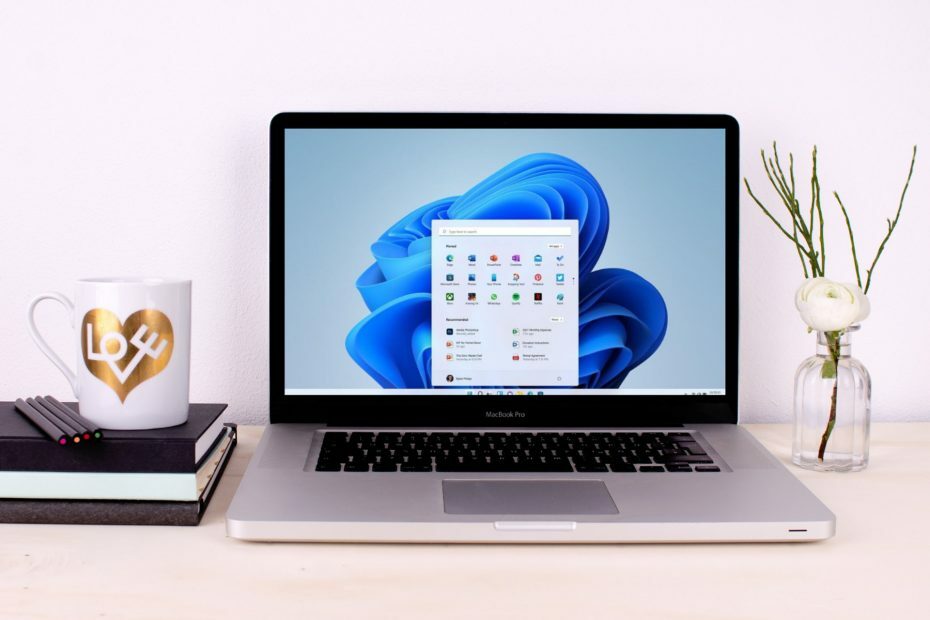- Jedným z najbežnejších problémov každého operačného systému je, keď panel vyhľadávania nefunguje, ale tento podrobný článok vám ukáže, ako ho opraviť v systéme Windows 11.
- Prvá vec, ktorú musíte urobiť, je jednoducho skontrolovať všeobecné aktualizácie operačného systému.
- Ak panel vyhľadávania nefunguje v systéme Windows 11, určite vám pomôže spustenie nástroja na riešenie problémov s OS.
- Reštartovanie konkrétnych možností zo Správcu úloh je ďalším efektívnym riešením, ktoré by ste mali zvážiť.
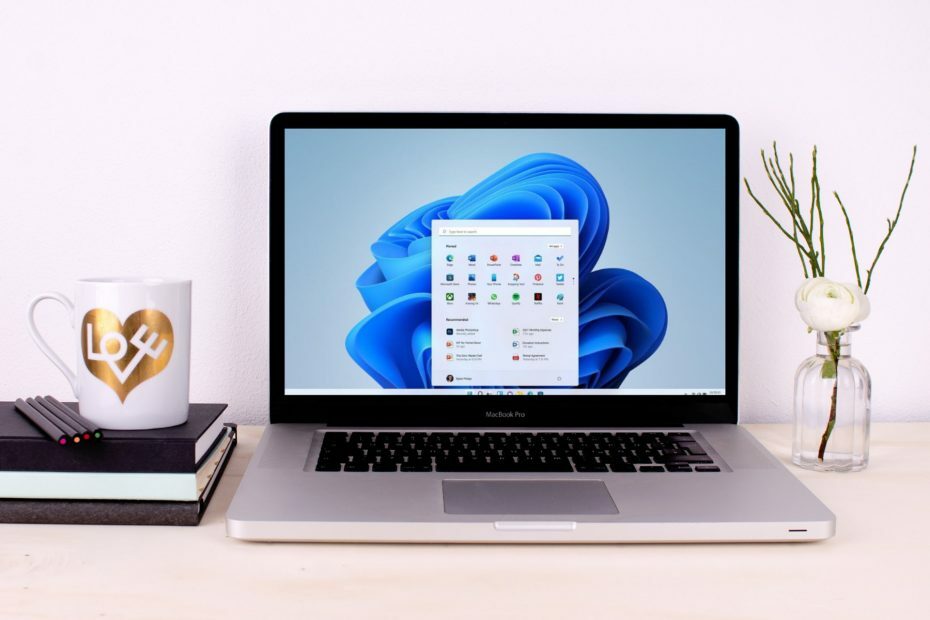
Tento softvér opraví bežné chyby v počítači, ochráni vás pred stratou súborov, škodlivým softvérom, zlyhaním hardvéru a optimalizuje váš počítač na maximálny výkon. Opravte problémy s počítačom a odstráňte vírusy hneď v 3 jednoduchých krokoch:
- Stiahnite si Restoro PC Repair Tool dodávaný s patentovanými technológiami (patent k dispozícii tu).
- Kliknite Spustite skenovanie nájsť problémy so systémom Windows, ktoré by mohli spôsobovať problémy s počítačom.
- Kliknite Opraviť všetko opraviť problémy ovplyvňujúce bezpečnosť a výkon vášho počítača
- Restoro bol stiahnutý používateľom 0 čitateľov tento mesiac.
Akákoľvek verzia operačného systému Microsoft OS vás niekedy môže dostať do problémov a najnovšia verzia z tohto pravidla nevyplýva. Preto budete musieť byť pripravení na každú situáciu.
Keď už hovoríme o problémoch, môžu sa vyskytnúť dokonca aj pri najzákladnejších a najčastejšie používaných možnostiach, ako sú napríklad hlavný panel, vyhľadávací panel alebo ponuka Štart.
V tomto článku sme sa rozhodli predstaviť najcennejšie riešenia pre časy, keď váš vyhľadávací panel nefunguje Windows 11.
Nemusíte sa obávať, že nebudete môcť vykonať naše odporúčania, pretože sú mimoriadne podobné tým, ktoré poznáme z predchádzajúceho návrhu operačného systému.
Čo môžem urobiť, ak panel vyhľadávania nefunguje v systéme Windows 11?
1. Reštartujte počítač
- Stlačte tlačidlo Kláves Windows.
- Klikni na Moc ikona.
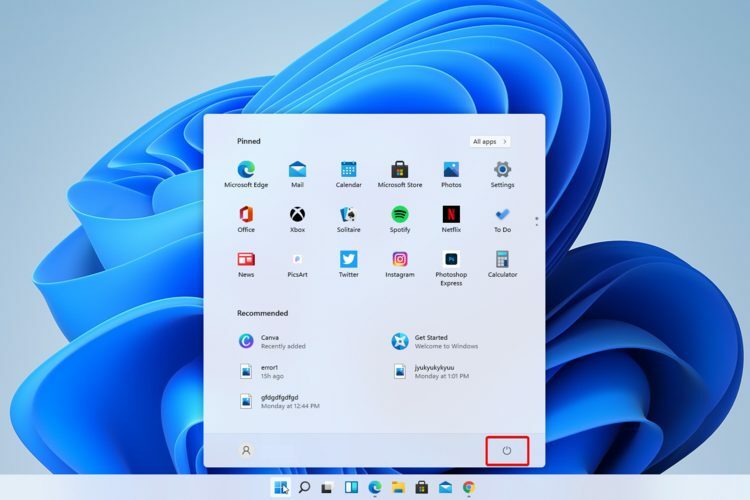
- Vyberte Reštart.
Ak narazíte na problémy s bežnými a základnými možnosťami, ako je napríklad vyhľadávací panel, najskôr musíte reštartovať počítač.
Táto možnosť vám teda pomôže uistiť sa, že nejde iba o dočasnú náhodnú chybu.
2. Skontrolujte aktualizácie systému Windows
- Otvorené nastavenie.

- Ísť do aktualizácia systému Windows.

- Vyberte Skontroluj aktualizácie.

3. Spustením nástroja na riešenie problémov spustite vyhľadávací panel v systéme Windows 11
- Otvorené nastavenie.
- Ísť doSystém.
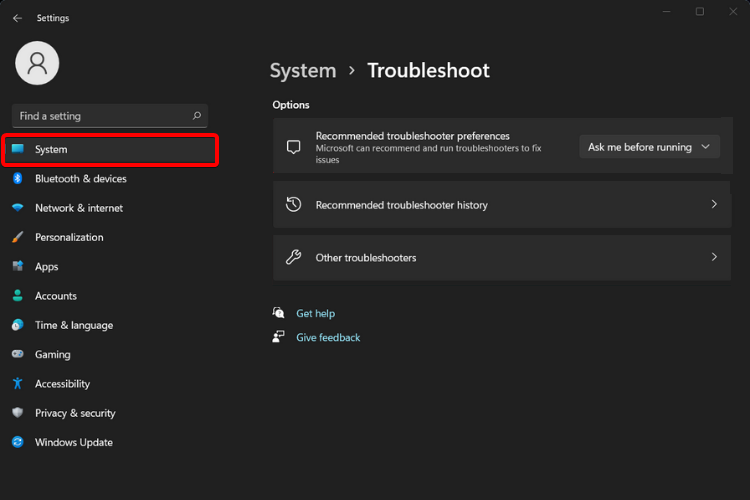
- Pozrite sa na pravú stranu, prejdite nadol a kliknite naRiešenie problémov.
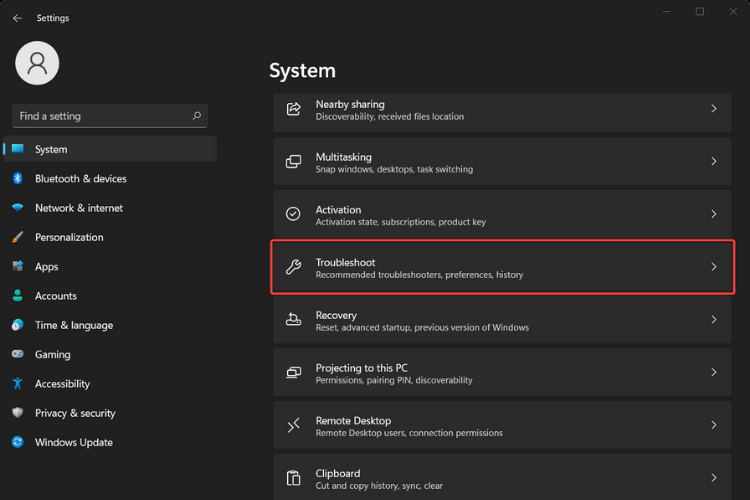
- VyberteOdporúčané predvoľby nástroja na riešenie problémov.

4. Reštartujte Windows Search
- Stlačte Kláves Windows, potom zadajte Správca úloh a vyberte ju.
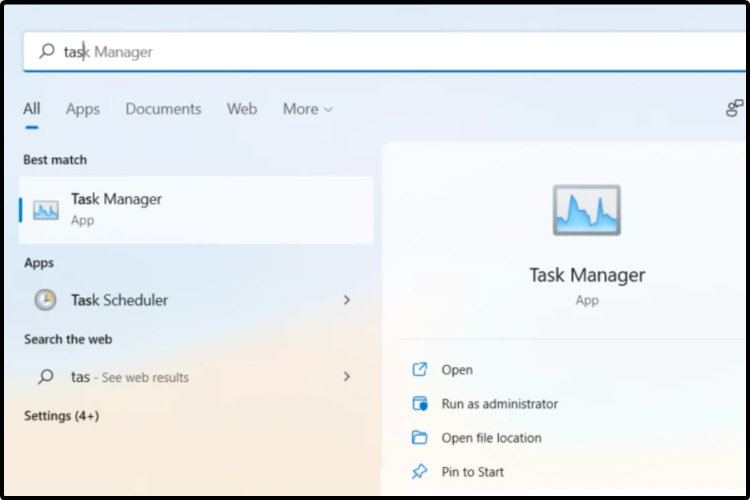
- Klikni na Detaily tab.
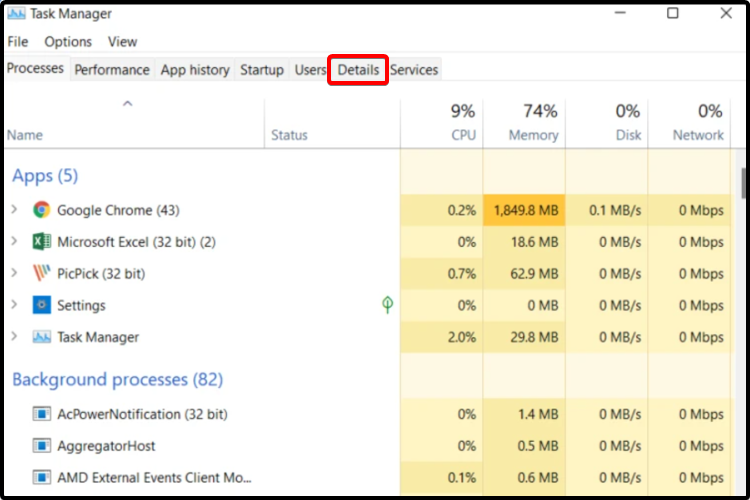
- Vnázovstĺpec, vyhľadať SearchUI.exe, potom na ňu kliknite pravým tlačidlom myši a vyberte možnosťUkončiť úlohu.
- Po zobrazení výzvy na ukončenie SearchUI.exe vyberteUkončiť proces.
5. Resetujte počítač
- Otvorené nastavenie.
- Ísť do Systém, potom vyberte Obnova.

-
Vyberte Resetujte tento počítač, potom kliknite na ikonu Resetujte počítač tlačidlo.

Ak nič z toho nefunguje, mali by ste tiež zvážiť návštevu Webová stránka podpory spoločnosti Microsoft, a popíšte svoj problém vyzdvihnutím lístka pre špecializovaný tím pomoci.
Podľa vzoru každého sprievodcu sme sa uistili, že poskytneme iba tie najlepšie možnosti. Vyššie uvedené sú teda ideálne pre časy, keď panel vyhľadávania nefunguje v systéme Windows 11.
Prebieha kontrola Recenzia na zostavenie systému Windows 11 vám určite pomôže lepšie pochopiť dizajnové vlastnosti najnovšieho OS.
Nezabudnite sa podeliť o svoje myšlienky v sekcii komentárov nižšie a tiež sa prihlásiť na odber nášho bulletinu.